Apakah Anda ingin mempresentasikan karya kreatif Anda tanpa harus membuat situs web sendiri? Adobe Portfolio menawarkan solusi sederhana untuk menjadikan desain yang Anda buat di InDesign dapat diakses oleh dunia. Dalam panduan ini, kami akan menunjukkan kepada Anda bagaimana cara efektif dan cepat untuk membuat dan menyesuaikan portfolio dengan Adobe Portfolio.
Poin-poin utama
- Adobe Portfolio memungkinkan Anda untuk menerbitkan desain tanpa harus menggunakan situs web sendiri.
- Integrasi dengan Behance memudahkan pengunggahan dan pengelolaan karya Anda.
- Editor Adobe Portfolio menawarkan opsi penyesuaian yang sederhana, tetapi tidak cocok untuk desain web yang rumit.
- Desain responsif dimungkinkan, sehingga karya Anda terlihat baik di berbagai perangkat.
Panduan langkah demi langkah
1. Akses Adobe Portfolio
Untuk memulai dengan Adobe Portfolio, Anda memerlukan akun Adobe. Masuk menggunakan Adobe ID Anda untuk mendapatkan akses ke Portfolio. Layanan ini disediakan langsung oleh Adobe dan telah terintegrasi dalam pembaruan terbaru dari InDesign. Ini memudahkan Anda untuk memulai.
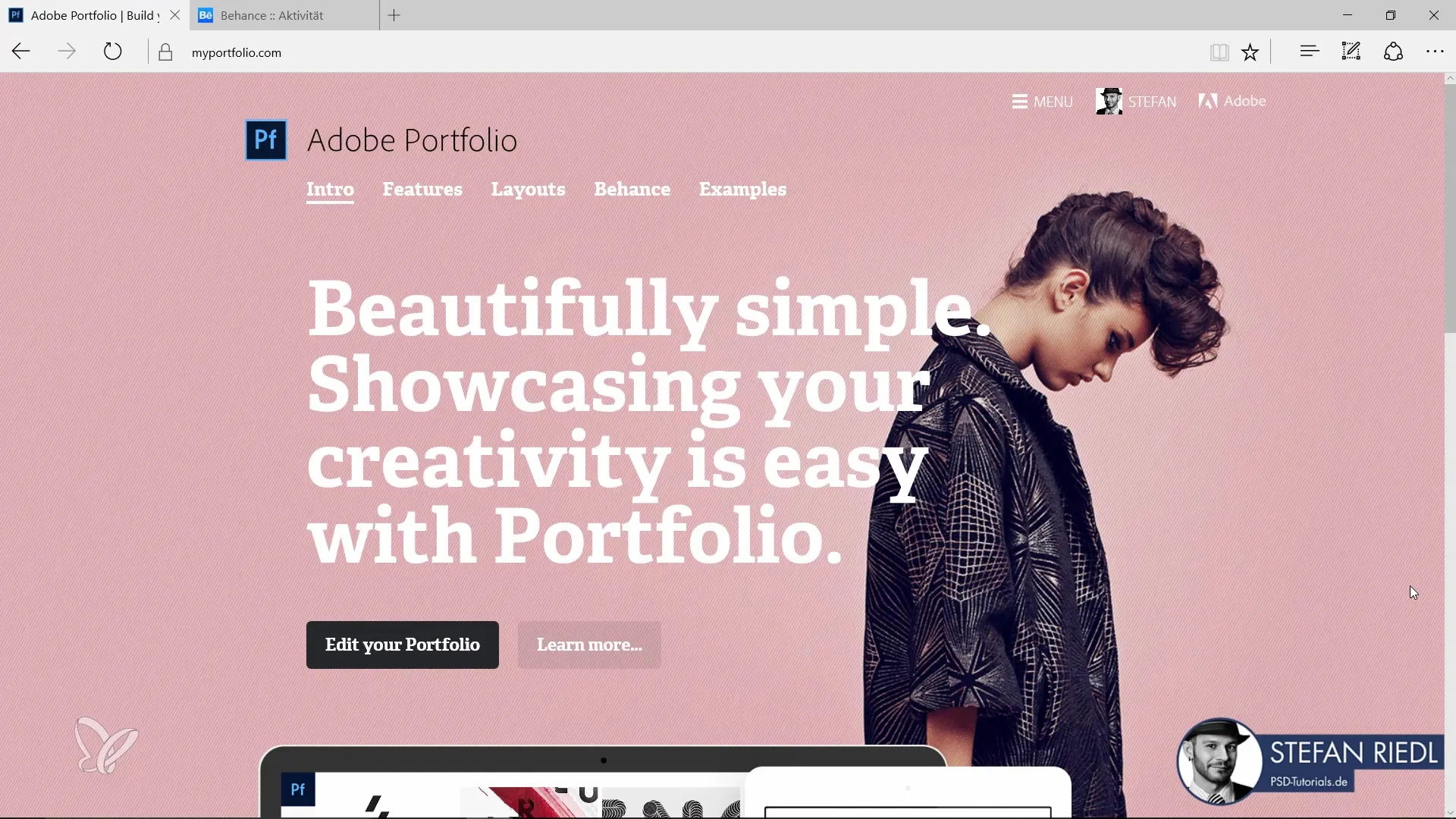
2. Buat portfolio Anda
Setelah Anda masuk ke Adobe Portfolio, Anda bisa membuat proyek baru. Pilih tata letak yang paling Anda suka. Adobe Portfolio menawarkan berbagai template yang dapat Anda isi dengan desain Anda dengan mudah.
3. Tambahkan konten
Tambahkan karya Anda dengan mengunggah file. File ini dapat berasal dari akun Behance Anda atau diunggah langsung dari komputer Anda. Adobe Portfolio akan menarik desain dari sana secara otomatis jika Anda telah menghubungkan profil Anda dengan Behance.
4. Sesuaikan proyek
Untuk mempersonalisasi desain, Anda dapat memilih latar belakang, warna, dan teks. Klik "Customize" dan pilih opsi yang diinginkan. Di sini Anda memiliki kesempatan untuk mengunggah gambar sebagai latar belakang atau memilih warna yang cocok dengan desain Anda.
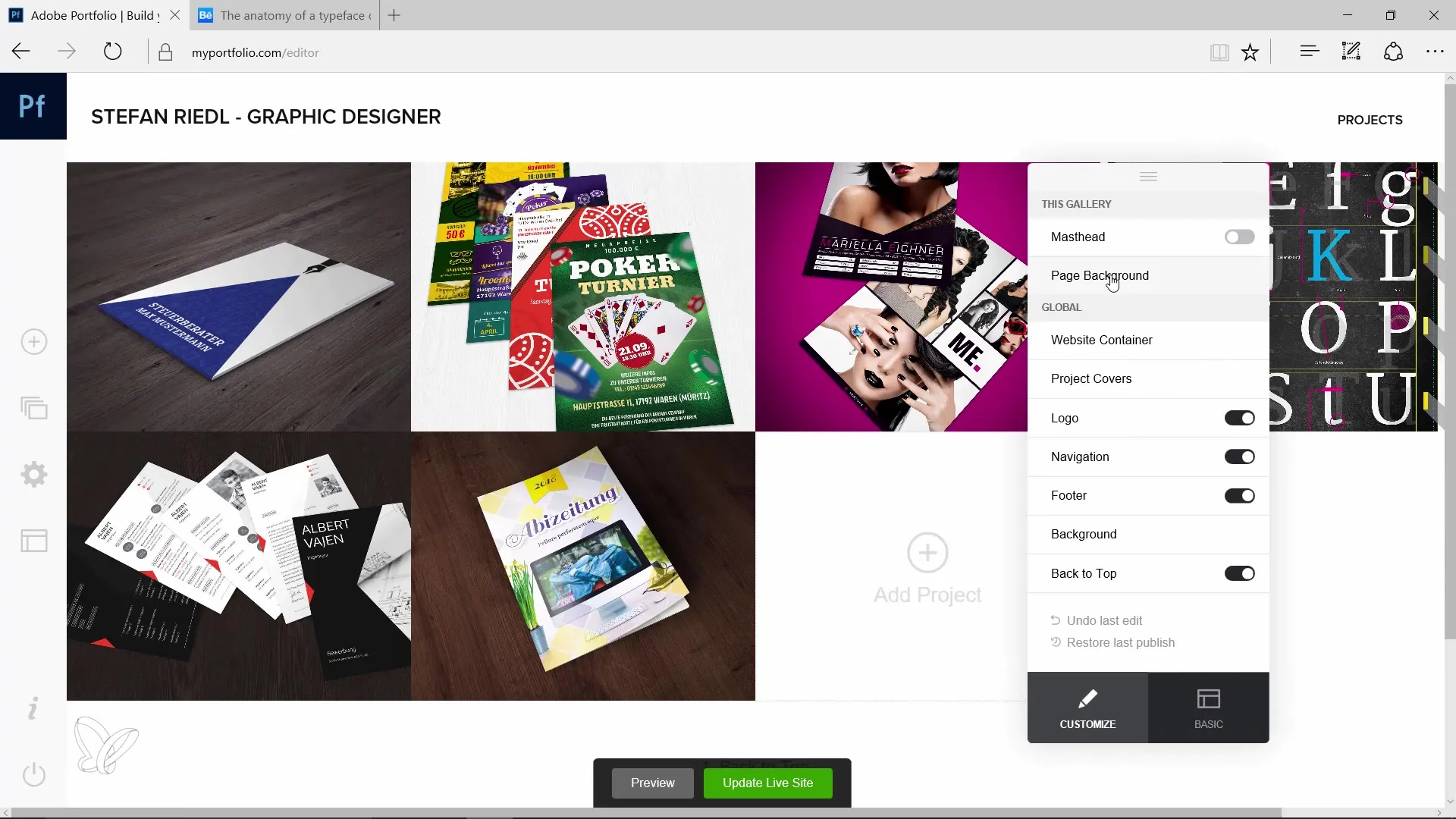
5. Prabala penyesuaian
Setelah Anda melakukan penyesuaian, penting untuk memeriksa pratinjau portfolio Anda. Klik pada pratinjau untuk melihat bagaimana portfolio Anda terlihat dan apakah semuanya ditampilkan seperti yang diinginkan. Perhatikan bagaimana responsif desain Anda terhadap berbagai format perangkat.
6. Atur proyek
Atur proyek Anda dengan menambahkan tata letak baru atau memperbarui urutan yang ada. Ini akan membantu menjaga keteraturan portfolio Anda dan memastikan pengunjung dapat dengan cepat mengakses karya terbaik Anda.
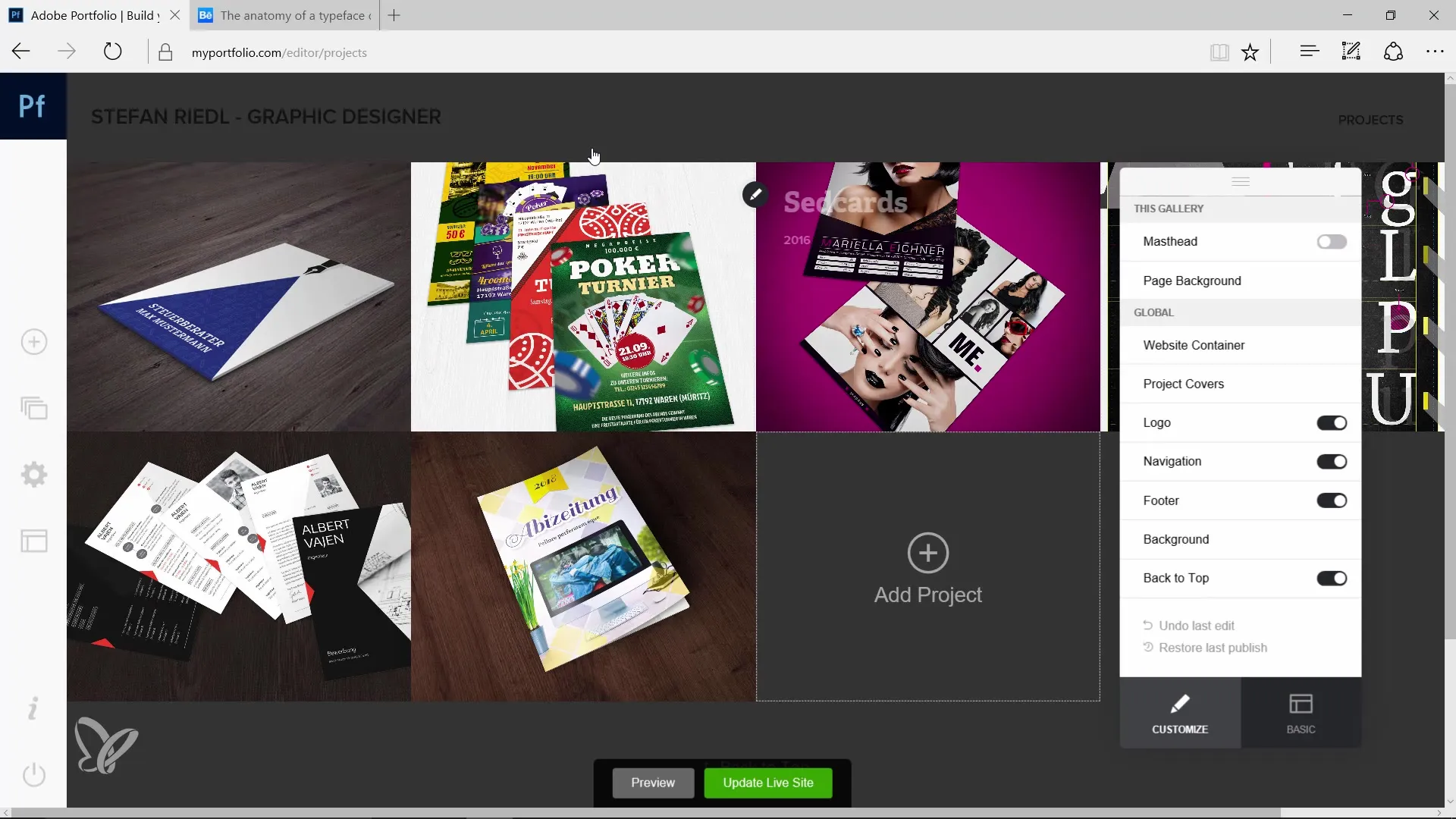
7. Publikasikan karya
Jika Anda puas dengan desain dan organisasi, Anda dapat menerbitkan portfolio Anda. Klik "Publish" untuk menampilkan portfolio Anda secara online. Selama fase ini, Adobe Portfolio akan menghasilkan tautan yang dapat diakses untuk portfolio Anda.
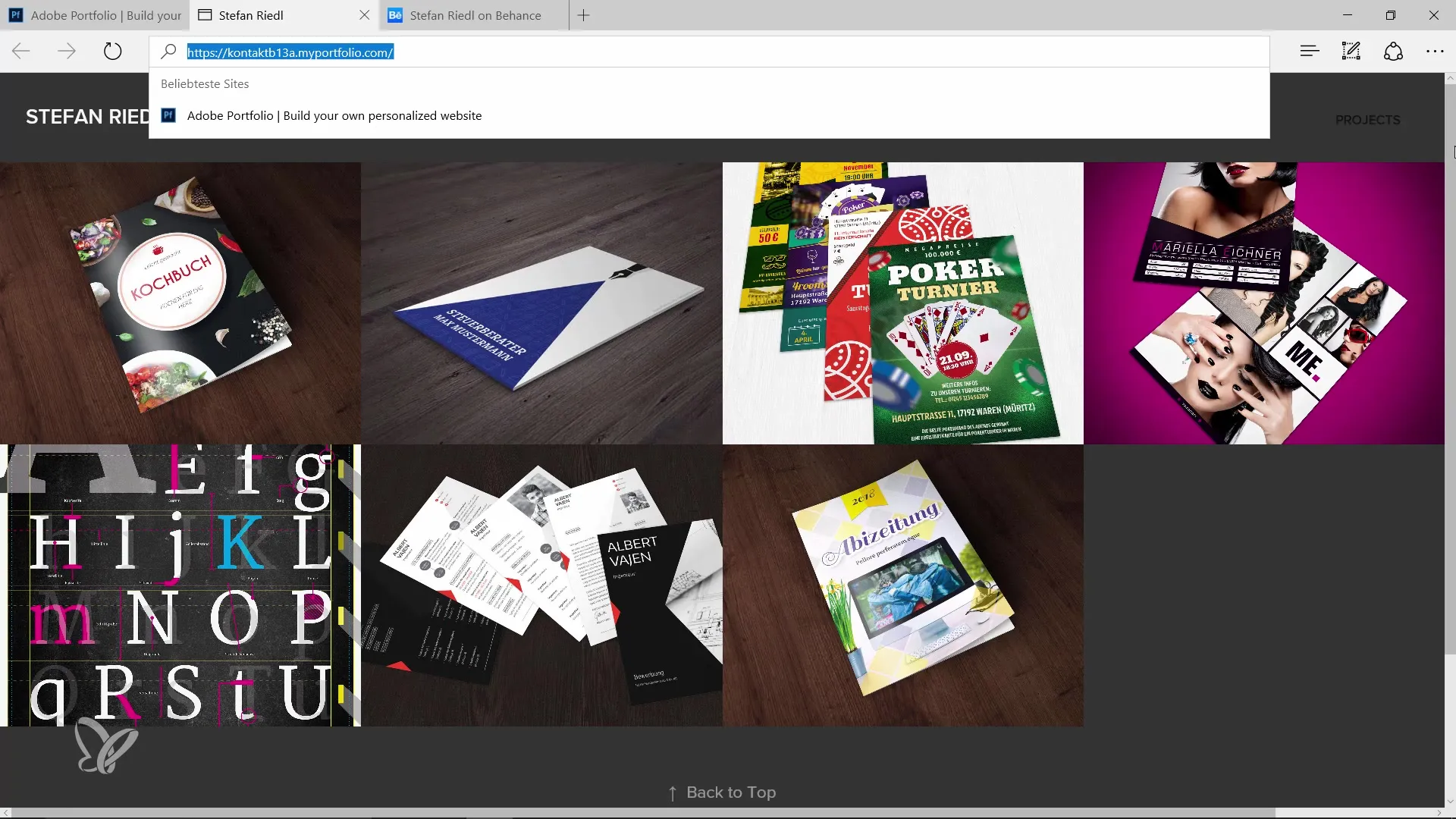
8. Domain dan Analytics
Pastikan URL yang dihasilkan oleh Adobe jelas dan mudah diingat bagi Anda. Anda juga memiliki opsi untuk mengintegrasikan Google Analytics untuk memantau interaksi pengguna dengan portfolio Anda. Ini bisa sangat berharga untuk optimasi di masa mendatang.
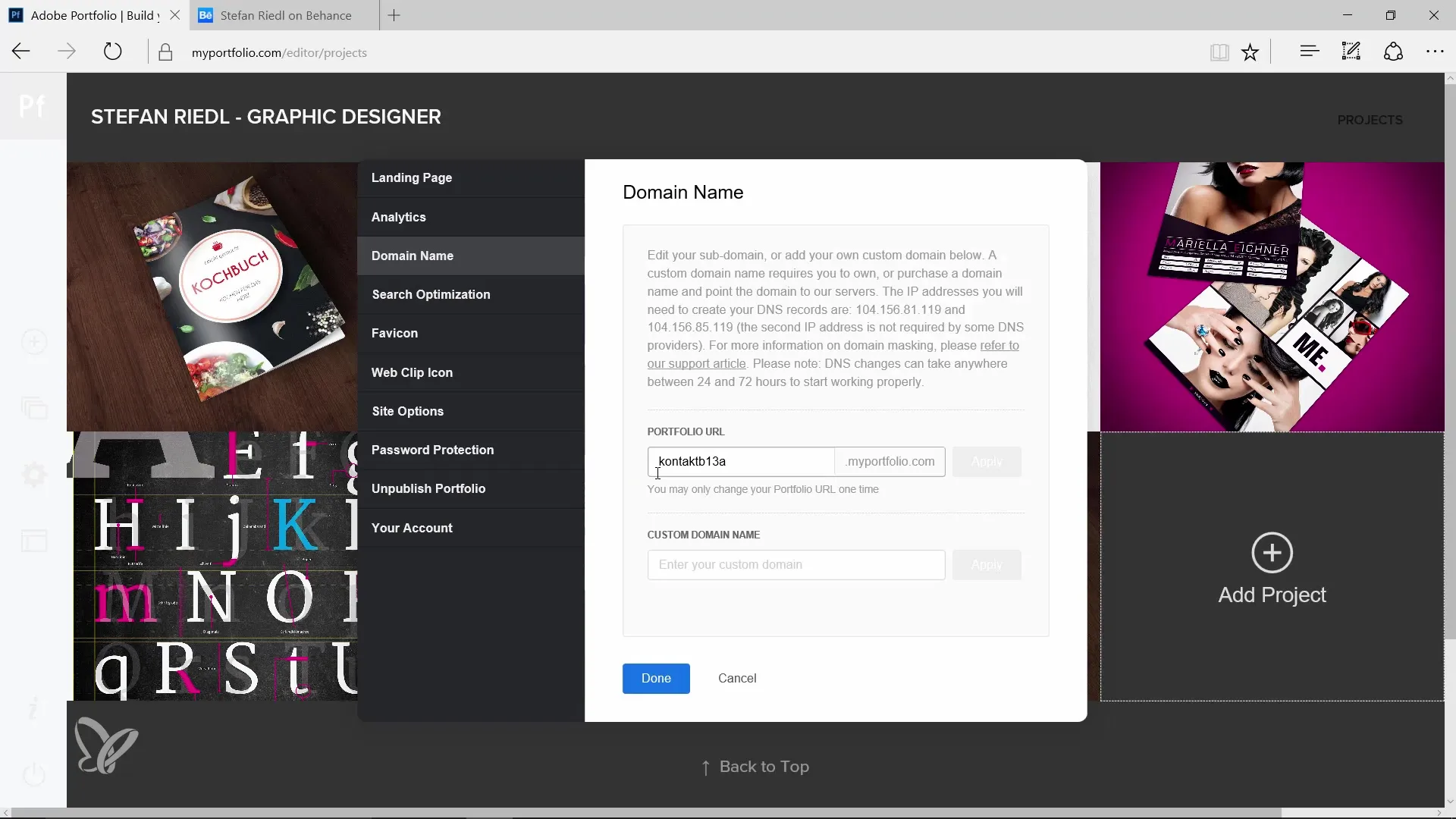
9. Kembangkan portfolio
Point penting dalam bekerja dengan Adobe Portfolio adalah peningkatan berkelanjutan. Bahkan setelah penerbitan, Anda harus secara teratur memperbarui desain Anda. Anda dapat terus menambahkan proyek baru dan menyesuaikan desain yang ada dengan strategi desain dan merek Anda yang terkini.
Ringkasan
Adobe Portfolio adalah alat berharga bagi para kreatif yang ingin menunjukkan karya mereka kepada dunia. Dalam hanya beberapa langkah, Anda dapat membuat dan menyesuaikan portfolio yang mengesankan. Dengan integrasi erat dengan Behance, pengunggahan desain Anda menjadi sangat mudah.
Pertanyaan yang Sering Diajukan
Bagaimana cara saya memulai dengan Adobe Portfolio?Masuk dengan Adobe ID Anda untuk mendapatkan akses.
Bisakah saya menjaga portfolio saya tetap pribadi?Anda dapat memilih pengaturan visibilitas untuk membuat portfolio Anda hanya dapat diakses oleh orang tertentu.
Seberapa sering saya bisa melakukan penyesuaian?Anda dapat melakukan penyesuaian kapan saja pada portfolio Anda dan kemudian menerbitkan perubahan tersebut lagi.
Apakah ada template untuk portfolio saya?Ya, Adobe Portfolio menawarkan berbagai template untuk dipilih yang dapat Anda sesuaikan.
Apakah Adobe Portfolio juga berfungsi di perangkat seluler?Ya, portfolio Anda otomatis dibuat dalam desain responsif yang terlihat baik di berbagai perangkat.


